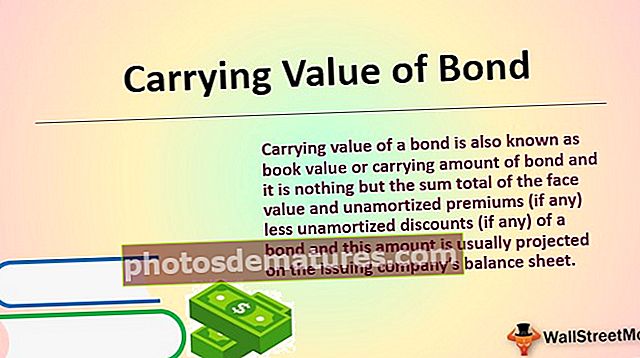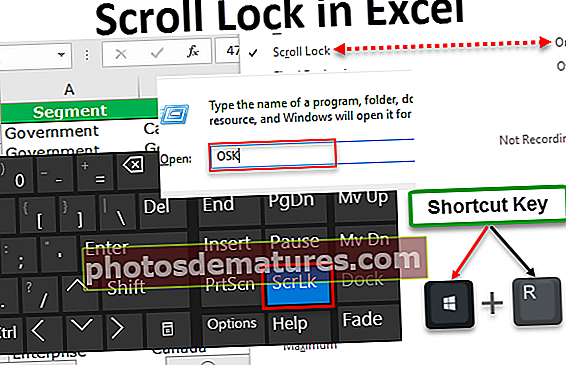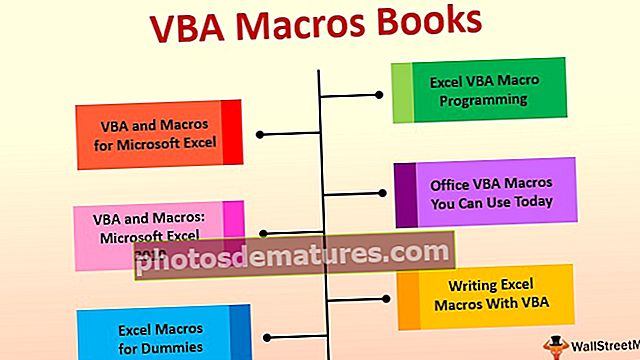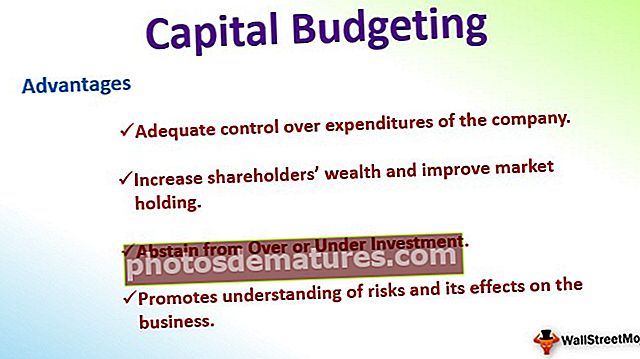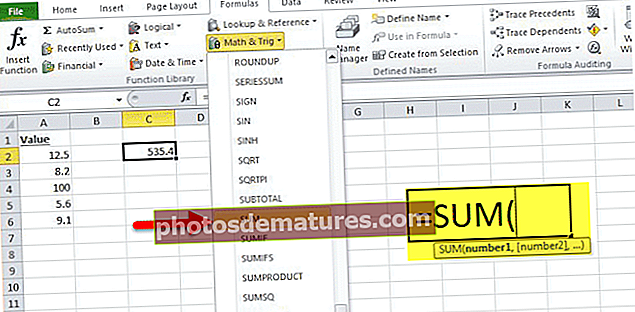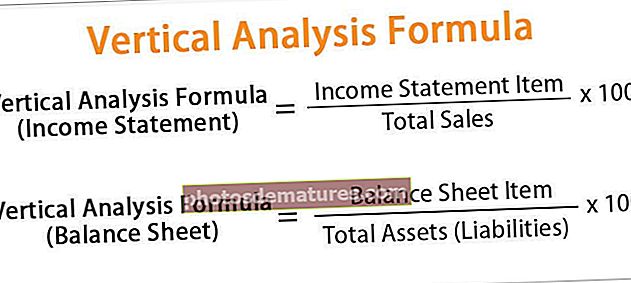VBA GoTo స్టేట్మెంట్ | VBA లో GoTo స్టేట్మెంట్ను ఎలా ఉపయోగించాలి?
ఎక్సెల్ VBA GoTo స్టేట్మెంట్
VBA GoTo దోష సందేశాన్ని విస్మరించి కోడ్ యొక్క తదుపరి పంక్తిని తిరిగి ప్రారంభించడానికి లోపం ప్రదర్శించకుండా కోడ్ను నడుపుతున్నప్పుడు లోపం సంభవించినప్పుడు స్టేట్మెంట్ ఉపయోగించబడుతుంది. పేర్కొన్న వర్క్బుక్లో వర్క్షీట్ యొక్క ఏదైనా పరిధిని ఎంచుకోవడం రెండు రకాల GOTO స్టేట్మెంట్లు మరియు మరొకటి ఎర్రర్ హ్యాండ్లర్.
VBA లో error హించిన లోపాలను అధిగమించడానికి, మనకు “GOTO” అనే ఫంక్షన్ ఉంది. ఈ వ్యాసంలో రెండు రకాల గోటో స్టేట్మెంట్లను చూస్తాము.
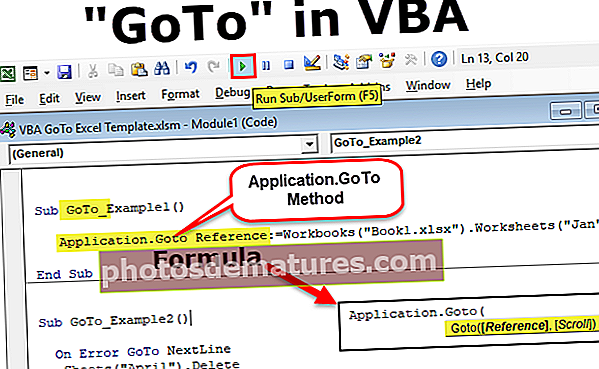
VBA కోడ్లో GoTo స్టేట్మెంట్ను ఉపయోగించడానికి 2 మార్గాలు
మీరు ఈ VBA GoTo Excel మూసను ఇక్కడ డౌన్లోడ్ చేసుకోవచ్చు - VBA GoTo Excel మూస# 1 - అప్లికేషన్.గోటో విధానం
మీరు తెరిచిన అన్ని వర్క్బుక్స్లో నిర్దిష్ట వర్క్బుక్ లేదా నిర్దిష్ట వర్క్షీట్కు వెళ్లాలనుకుంటే, అప్పుడు మేము అప్లికేషన్.గోటో పద్ధతిని ఉపయోగించవచ్చు.
అప్లికేషన్ యొక్క సింటాక్స్ చూద్దాం. గోటో పద్ధతి

- [సూచన]: ఇది పేర్కొన్న సెల్ రిఫరెన్స్ తప్ప మరొకటి కాదు. సూచన డిఫాల్ట్గా అందించకపోతే, అది మిమ్మల్ని చివరిగా ఉపయోగించిన సెల్ పరిధికి తీసుకెళుతుంది.
- [స్క్రోల్]: ఇది TRUE లేదా FALSE యొక్క తార్కిక ప్రకటన. విలువ ఒప్పు అయితే అది విండో గుండా స్క్రోల్ అవుతుంది, విలువ తప్పు అయితే అది విండో గుండా స్క్రోల్ చేయదు.
ఉదాహరణ
మీరు నిర్దిష్ట వర్క్షీట్లోని నిర్దిష్ట సెల్కు వెళ్లాలనుకుంటే మేము గోటో పద్ధతిని ఉపయోగించవచ్చు. నా దగ్గర జాన్, ఫిబ్రవరి, మార్ అనే 3 షీట్లు ఉన్నాయి.

ఇప్పుడు నేను జాన్ షీట్లోని సెల్ C5 కి వెళ్లాలనుకుంటే నేను ఈ క్రింది కోడ్ను ఉపయోగిస్తాను.
దశ 1: ఎక్సెల్ స్థూల పేరును ప్రారంభించండి.
కోడ్:
ఉప GoTo_Example1 () ముగింపు ఉప

దశ 2: పద్ధతిని ప్రారంభించండి “అప్లికేషన్.గోటో”
కోడ్:
ఉప GoTo_Example1 ()
అప్లికేషన్.గోటో
ఎండ్ సబ్

దశ 3: రిఫరెన్స్ ఆర్గ్యుమెంట్లో మనం వర్క్షీట్ పేరును పేర్కొనాలి మరియు ఆ వర్క్షీట్లో, నిర్దిష్ట సెల్ గురించి చెప్పాలి.
కోడ్:
ఉప GoTo_Example1 () అప్లికేషన్.గోటో రిఫరెన్స్: = వర్క్షీట్లు ("జనవరి"). పరిధి ("C5") ముగింపు ఉప 
దశ 4: స్క్రోల్ను TRUE గా పేర్కొనండి.
కోడ్:
ఉప GoTo_Example1 () అప్లికేషన్.గోటో రిఫరెన్స్: = వర్క్షీట్లు ("జనవరి"). పరిధి ("C5"), స్క్రోల్: = ట్రూ ఎండ్ సబ్ 
దశ 5: ఇప్పుడు ఈ కోడ్ను F5 కీని ఉపయోగించి అమలు చేయండి లేదా మీరు ఈ కోడ్ను మాన్యువల్గా కూడా అమలు చేయవచ్చు, అది మిమ్మల్ని పేర్కొన్న షీట్ మరియు పేర్కొన్న సెల్కు తీసుకెళుతుంది.


ఇప్పుడు నేను స్క్రోల్ వాదనను FALSE గా మారుస్తాను మరియు అది ఎదుర్కొనే మార్పును చూస్తాను.
ఉప GoTo_Example1 () అప్లికేషన్.గోటో రిఫరెన్స్: = వర్క్షీట్లు ("జనవరి"). పరిధి ("C5"), స్క్రోల్: = ఫాల్స్ ఎండ్ సబ్ 
మీరు ఒక నిర్దిష్ట వర్క్బుక్కు వెళ్లాలనుకుంటే, వర్క్బుక్ పేరుకు ముందు కూడా వర్క్బుక్ పేరును పేర్కొనాలి.
ఉప GoTo_Example1 () అప్లికేషన్.గోటో రిఫరెన్స్: = వర్క్బుక్స్ ("Book1.xlsx"). వర్క్షీట్లు ("Jan"). పరిధి ("C5"), స్క్రోల్: = తప్పుడు ముగింపు ఉప # 2 - లోపం హ్యాండ్లర్ పద్ధతి
కోడ్ యొక్క నిర్దిష్ట పంక్తి లోపాన్ని ఎదుర్కొన్నప్పుడు, VBA మిగిలిన కోడ్ను అమలు చేయడాన్ని ఆపి దోష సందేశాన్ని చూపుతుంది.
ఉదాహరణకు కోడ్ యొక్క క్రింది పంక్తిని చూడండి.
ఉప GoTo_Example2 () షీట్లు ("ఏప్రిల్"). షీట్లను తొలగించండి. ముగింపు ఉప జోడించండి పై కోడ్ ఏప్రిల్ షీట్ను తొలగించి కొత్త షీట్ను జోడించమని చెబుతుంది. క్రియాశీల వర్క్బుక్లో ఏప్రిల్ అని పిలువబడే ఏదైనా షీట్ పేరు ఉంటే అది తొలగిస్తుంది, లేకపోతే అది క్రింది దోష సందేశ డైలాగ్ బాక్స్ను చూపుతుంది.

నేను ఈ కోడ్ను అమలు చేస్తున్నప్పుడు నా వర్క్బుక్లో ఏప్రిల్ అని పిలువబడే షీట్ లేదు, కాబట్టి VBA కోడ్ షీట్ పేరును కనుగొనలేకపోయింది మరియు లోపం విసిరింది. కొన్నిసార్లు మనం ఈ లోపాన్ని విస్మరించాల్సిన అవసరం ఉంది, ఎందుకంటే తరచుగా ఏప్రిల్ అని పిలువబడే షీట్ పేరు లేకపోతే, అప్పుడు మేము ఇతర కోడ్లతో ముందుకు సాగాలి.
ఈ లోపాన్ని తొలగించడానికి మేము GoTo పద్ధతిని లోపం నిర్వహణగా ఉపయోగించవచ్చు.
ఇప్పుడు నేను కోడ్ను ఆన్ ఎర్రర్గా తదుపరి పంక్తికి వెళ్తాను
ఉప GoTo_Example2 () లోపం GoTo నెక్స్ట్లైన్ షీట్లలో ("ఏప్రిల్"). నెక్స్ట్లైన్: షీట్లను తొలగించండి. ఎండ్ సబ్ను జోడించండి ఇప్పుడు మీరు దీన్ని అమలు చేస్తే ఏప్రిల్ అని పిలువబడే షీట్ పేరు లేనప్పటికీ ఇది కొత్త షీట్ను జోడిస్తుంది.
ప్రకటన “లోపం GoTo NextLine లో” ఏదైనా లోపం సంభవించినట్లయితే అది తదుపరి పంక్తికి చేరుకుంటుందని మరియు తదుపరి పంక్తిలో VBA కోడ్ కొత్త షీట్ను జోడించడం అని అర్థం చేసుకుంటుంది.
గుర్తుంచుకోవలసిన విషయాలు
- లోపం సంభవించినప్పుడు మీరు తదుపరి పంక్తికి వెళ్లాలనుకుంటే, మీరు ఆన్ ఎర్రర్ రెస్యూమ్ నెక్స్ట్ VBA స్టేట్మెంట్ను కూడా ఉపయోగించవచ్చు.
- తదుపరిదానికి వెళ్లడానికి, కోడ్ యొక్క నిర్దిష్ట పంక్తి లోపం అని మీరు ఖచ్చితంగా అనుకోవాలి.
- కోడ్ యొక్క ముఖ్యమైన పంక్తి ఈ లోపం హ్యాండ్లర్తో దాటవేస్తే, అప్పుడు మీ పని సంపూర్ణంగా పూర్తి కాకపోవచ్చు.